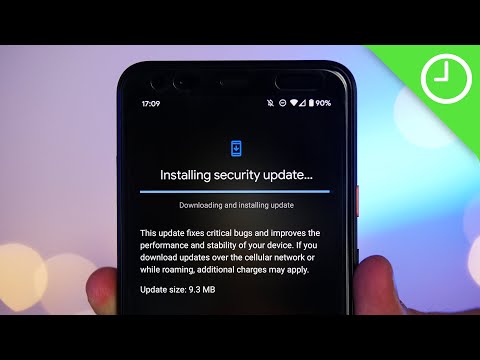
Turinys
#Android programose nuolatos stringa, nėra išimčių. Taigi, jei turite „#Google #Pixel“ telefoną, galite tikėtis, kad vieną dieną viena ar kai kurios jūsų programos pradės strigti, ypač mėnesius naudojusios telefoną. Tačiau yra programų, kurios linkusios strigti, o viena iš jų yra „Camera“ ir leiskite man paaiškinti, kodėl.
![]()
Tačiau prieš ką nors, jei turite kitų problemų su savo telefonu, būtinai apsilankykite mūsų trikčių šalinimo puslapyje, nes mes jau išsprendėme daug šio įrenginio problemų. Tikimybė, kad mes galbūt jau atsakėme į jūsų klausimus arba išsprendėme jūsų problemas, todėl pabandykite rasti panašių į jus problemų ir naudokitės mūsų pasiūlytais sprendimais. Jei jie jums netinka ir jei jums reikia daugiau pagalbos, susisiekite su mumis užpildydami mūsų „Android“ klausimų klausimyną.
„Google Pixel“ klaidos „Deja, kamera sustabdyta“ trikčių šalinimas
Šio trikčių šalinimo vadovo tikslas - padėti jums išsiaiškinti, kokia yra jūsų telefono problema ir kokia yra jos priežastis, nes kai žinosite tuos dalykus, lengviau ją išspręsti. Nors mes siūlome saugius įrenginio trikčių šalinimo būdus, būna atvejų, kai viskas nutinka netikėtai, o daugelis dalykų dar labiau sujaukiami. Taigi, prašome tęsti savo pačių rizika ir visa tai pasakius, štai ką turite padaryti, kad išspręstumėte įrenginio triktis:
1 veiksmas: perkraukite „Pixel“ telefoną
Viskas pirmą kartą, todėl jei klaidos pranešimas pasirodė pirmą kartą, dar nieko nedarykite, o iš naujo paleiskite telefoną, nes visada yra tikimybė, kad problemos priežastis yra tik paprastas sistemos trikdis ir panašūs dalykai, kaip šie susitvarkyti perkraunant.
Po pakartotinio paleidimo pabandykite dar kartą atidaryti fotoaparatą ir pamatyti, ar vis dar rodoma klaida, ir, jei taip, perkraukite telefoną dar kartą ir, jei problema išlieka, laikas pereiti prie kito žingsnio.
2 žingsnis: pabandykite paleisti „Google Pixel“ saugiuoju režimu
Kai telefonas persijungia į saugųjį režimą, visos trečiųjų šalių programos laikinai išjungiamos, kol įrenginį paleidžiate įprastu režimu. Tai yra būtinas žingsnis, nes turime atmesti galimybę, kad problemos priežastis yra trečiosios šalies programa. Štai kaip paleisti „Google Pixel“ saugiuoju režimu:
- Paspauskite ir palaikykite maitinimo mygtuką, kol ekrane pasirodys „Google“ logotipas, tada atleiskite. Palikite kelias sekundes, kol pasirodys logotipas.
- Kai „Google“ logotipas vis dar rodomas ekrane, palaikykite nuspaudę garsumo mažinimo mygtuką.
- Toliau laikykite garsumo mažinimo mygtuką, kol atrakinimo ekrano apatiniame kairiajame kampe pasirodys „Saugus režimas“, tada atleiskite. Tai gali užtrukti iki 30 sekundžių.
Kai telefonas yra tokioje būsenoje, pabandykite atidaryti fotoaparatą, kad sužinotumėte, ar klaida vis dar pasirodo, ir jei taip, tada mes galime ieškoti galimos iš anksto įdiegtos programos ar programinės aparatinės įrangos problemos.
3 žingsnis: Išvalykite „Camera“ programos talpyklą ir duomenis
Akivaizdu, kad tai yra su programa susijusios klaidos pranešimas ir jis susijęs su iš anksto įdiegta fotoaparato programa. Šiuo metu logiškiausia eiti po programą, su kuria turite problemų. Jei sugedo trečiosios šalies programos, mes galime paprasčiausiai ją pašalinti ir iš naujo įdiegti, bet šiuo atveju tai yra iš anksto įdiegta programa, kurios negalima pašalinti iš jūsų telefono. Todėl viskas, ką galite padaryti, yra išvalyti jos talpyklą ir duomenis ir tikiuosi, kad problema išnyks.
- Atidarykite įrenginio nustatymų programos nustatymus.
- Palieskite „Apps“ arba „Application manager“.
- Sąraše palieskite „Camera“.
- Palieskite Saugykla.
- Palieskite Išvalyti talpyklą.
Išvalę talpyklą, pabandykite atidaryti fotoaparato programą ir, jei vis tiek pasitaiko klaida, perkraukite telefoną ir bandykite dar kartą. Šį kartą, jei klaida vis tiek pasitaiko, iš naujo nustatykite programą išvalydami jos duomenis.
- Atidarykite įrenginio „Nustatymų“ programos nustatymus.
- Palieskite „Apps“ arba „Application manager“.
- Sąraše palieskite „Camera“.
- Palieskite Saugykla.
- Palieskite Išvalyti duomenis.
Atlikę pirmiau nurodytus veiksmus, problema vis dar išlieka, jūs neturite kitos išeities, kaip tik atlikti kitą veiksmą.
4 žingsnis: Kurkite atsarginę duomenų ir failų kopiją ir iš naujo nustatykite „Pixel“ telefoną
Jei problemos nepavyksta išspręsti atlikus bet kurį iš anksčiau nurodytų veiksmų, tai yra jūsų paskutinė išeitis. Tiesiog įsitikinkite, kad padarėte atsarginę duomenų ir failų kopiją, nes visi jie bus ištrinti, kai baigsite atstatymą. Štai kaip galite iš naujo nustatyti savo telefoną:
- Jei jūsų įrenginys įjungtas, išjunkite jį.
- Paspauskite ir palaikykite garsumo mažinimo mygtuką. Laikydami nuspaudę garsumą, paspauskite ir palaikykite
- Maitinimo mygtukas, kol telefonas įsijungs. Pamatysite žodį „Pradėti“ su rodykle aplink jį.
- Paspauskite garsumo mažinimo mygtuką, kol paryškinsite „Recovery mode“.
- Norėdami paleisti atkūrimo režimą, paspauskite maitinimo mygtuką. Pamatysite „Android“ roboto vaizdą su šauktuku (taip pat galite pamatyti „Nėra komandos“).
- Paspauskite ir palaikykite maitinimo mygtuką. Laikydami maitinimo mygtuką, vieną kartą paspauskite garsumo didinimo mygtuką. Tada atleiskite maitinimo mygtuką.
- Jei „Wipe data / factory reset“ nėra paryškintas, spauskite garsumo mažinimo mygtuką, kol jis bus. Tada paspauskite maitinimo mygtuką, kad jį pasirinktumėte.
- Paspauskite garsumo mažinimo mygtuką, kol paryškinsite „Taip“ (arba „Taip - ištrinti visus vartotojo duomenis“). Tada paspauskite maitinimo mygtuką, kad jį pasirinktumėte.
- Baigę atstatymą, paspauskite maitinimo mygtuką, kad pasirinktumėte „Perkrauti sistemą dabar“.
- Baigę atkurkite duomenis.
Po to, kai fotoaparatas vis tiek sugenda, gali būti, kad tai yra rimtesnė programinės aparatinės įrangos problema, kuriai reikia iš naujo įdiegti programinę aparatinę įrangą, arba tai gali būti ir techninės įrangos problema, kurią turi patikrinti technikas.
Kiti susiję klausimai / klausimai
Mes pašalinome klaidą „Deja, fotoaparatas sustojo“, bet šiame skyriuje spręsime susijusias problemas, apie kurias pranešė mūsų skaitytojai.
Klausimas 1: Sveiki, turiu „Google Pixel“ telefoną ir kaskart atidarius fotoaparatą, pasirodo klaida. Joje sakoma: „Deja, galerija sustojo“. Ar galėtumėte pasakyti, kodėl taip atsitinka ir ką turiu daryti, kad to atsikratyčiau? Dėkoju.
Atsakymas: Tai reiškia, kad atidarius kamerą, galerijos programa užstringa. Galite paklausti, kodėl užstringa kita programa, o ne ta, kurią atidarėte. Na, fotoaparatas ir galerija veikia greta; atidarius fotoaparatą, galerija taip pat bus paruošta naudoti, nes ji tvarkys fotoaparato darytas nuotraukas ir vaizdo įrašus. Tai gali būti tik „Gallery“ programos, o ne kameros problema. Todėl pabandykite išvalyti galerijos programos talpyklą ir duomenis:
- Atidarykite įrenginio „Nustatymų“ programos nustatymus.
- Palieskite „Apps“ arba „Application manager“.
- Sąraše palieskite Galerija.
- Palieskite Saugykla.
- Palieskite Išvalyti talpyklą.
- Palieskite Išvalyti duomenis.
Jei po to problema išlieka, iš naujo nustatykite telefoną. Atlikite anksčiau pateiktus veiksmus.
2 klausimas: Man reikia tavo pagalbos, vaikinai. Mano „Pixel“ telefono kamera dažniau atsilieka ir būna atvejų, kai pasirodys klaida sakant, kad kamera sustojo. Ar tai galima ištaisyti? Ką turėčiau daryti?
Atsakymas: Siūlau pirmiausia paleisti telefoną saugiuoju režimu ir tada pabandyti fotografuoti, kol jis būsenoje. Jei fotoaparatas vis dar atsilieka ir sugenda, pabandykite išvalyti jo talpyklą ir duomenis. Jei problema išlieka, reikia iš naujo nustatyti problemą.
PASIEKITE SU MUMIS
Mes visada esame atviri jūsų problemoms, klausimams ir pasiūlymams, todėl susisiekite su mumis užpildydami šią formą. Tai yra nemokama paslauga, kurią siūlome, ir mes už ją neapmokestinsime nė cento. Tačiau atkreipkite dėmesį, kad kiekvieną dieną gauname šimtus el. Laiškų ir neįmanoma atsakyti į kiekvieną jų. Bet būkite tikri, kad perskaitėme kiekvieną gautą pranešimą. Tiems, kuriems mes padėjome, skleiskite žinią dalindamiesi savo įrašais savo draugams arba tiesiog pamėgdami mūsų „Facebook“ ir „Google+“ puslapį arba sekite mus „Twitter“.


